
Contente
- Desative as notificações duplas
- Ligue o vídeo 4K
- Alterar as configurações do 3D Touch
- Defina uma foto ao vivo como sua tela de bloqueio
- Ligue o flash para selfie
- Concluir configuração do Touch ID
- Desativar ruídos de clique do teclado
- Ativar Voice Over LTE
- Personalize a Central de Notificações
- Configure o ponto de acesso do iPhone 6s
- Capa Speck CandyShell transparente para iPhone 6s
Quando você tira seu novo iPhone 6s ou iPhone 6s Plus da caixa, há muitos ajustes do iPhone 6s para alterar para uma melhor experiência do iPhone.
Estas são as primeiras configurações do iPhone 6s que alteramos e são aquelas que recomendamos que outros usuários alterem ou explorem para obter o máximo de seu novo iPhone. Eles também removem muitos aborrecimentos do iPhone que podem frustrar você ou os usuários ao seu redor.
No caso do iPhone 6s e do iPhone 6s Plus, existem algumas configurações do iPhone 6s que você deve alterar para habilitar os recursos. Isso ajudará você a aproveitar ao máximo seu iPhone com iOS 9, iOS 9.1 ou iOS 9.2.
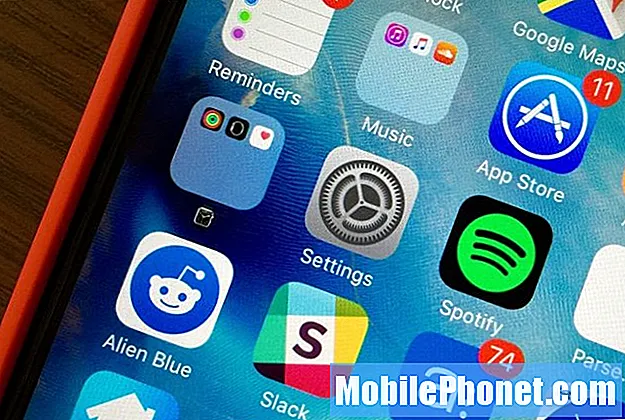
Aqui estão as configurações do iPhone 6s que você deve alterar.
É importante que você explore as configurações do seu iPhone 6s para personalizar a experiência de acordo com as suas necessidades. Existem também configurações de privacidade adicionais que você pode alterar se quiser controlar as informações que você compartilha, mas neste guia vamos nos concentrar principalmente em como você pode melhorar sua experiência com o iPhone 6s.
Desative as notificações duplas
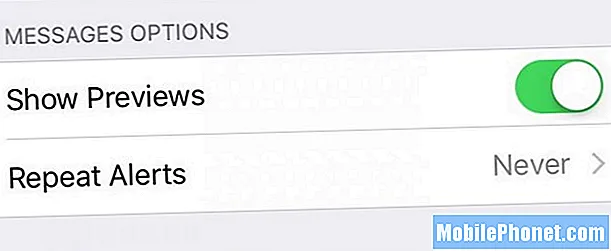
Quando você recebe uma mensagem de texto ou iMessage, seu iPhone 6s vibra uma segunda vez antes que você possa lê-lo? Em caso afirmativo, você provavelmente achará isso muito chato. Veja como desativar as notificações duplas de mensagens.
Vamos para Configurações -> Notificações -> Mensagens -> Alertas de repetição - Nunca.
Ligue o vídeo 4K
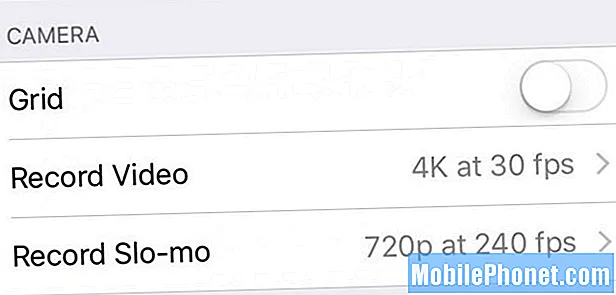
O iPhone 6s suporta vídeo 4K, mas você precisa ligá-lo. Isso ocupa quase 400 MB por minuto, então você pode não querer que ele fique ligado o tempo todo, mas os resultados podem ser fantásticos.
Vamos para Configurações -> Fotos e Câmera -> Gravar Vídeo -> 4K 30 fps.
Alterar as configurações do 3D Touch
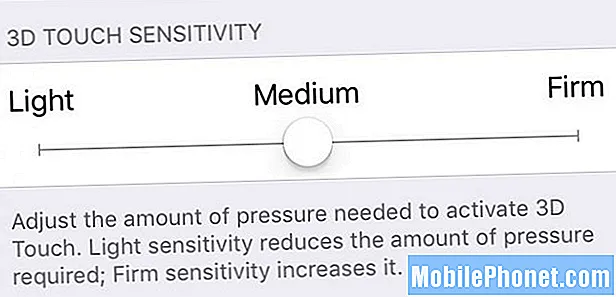
Se você tiver problemas para ativar os recursos 3D Touch em seu iPhone 6s ou iPhone 6s Plus, pode ser necessário ajustar a sensibilidade.
Vamos para Configurações -> Geral -> Acessibilidade -> 3D Touch -> Sensibilidade ao toque 3D.
Isso permitirá que você torne o toque mais leve ou mais firme, dependendo de suas necessidades, e você pode testá-lo nesta página.
[contextly_sidebar id = ”RPuBQVVEEqiqu0tL7SiTe6vSu4lWoRHj”]
Defina uma foto ao vivo como sua tela de bloqueio
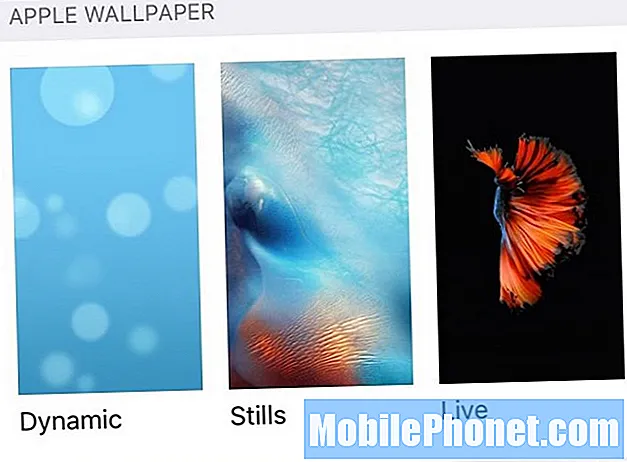
Você pode tirar uma foto ao vivo com a câmera do seu iPhone 6s que irá capturar não apenas um único quadro, mas também o movimento antes e depois. Depois de capturá-lo, você pode usá-lo como sua tela de bloqueio.
Vamos para Configurações -> Papel de parede -> Escolha um novo papel de parede -> Todas as fotos -> toque em uma foto ao vivo. Você também pode tocar na galeria ao vivo para usar as telas de bloqueio ao vivo da Apple.
Na tela de bloqueio, você pode pressionar e segurar para ver o movimento da foto ao vivo.
Ligue o flash para selfie
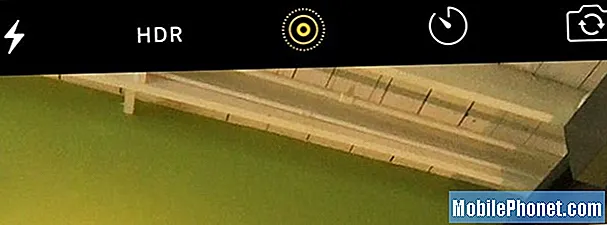
O novo selfie Flash pisca rapidamente na tela com o tom de cor certo e o brilho certo para que você possa tirar uma selfie melhor com pouca luz.
Quando estiver usando a câmera frontal, toque no ícone do flash e escolha sempre forçar o flash ou deixe-o em Automático para obtê-lo apenas quando necessário.
Concluir configuração do Touch ID
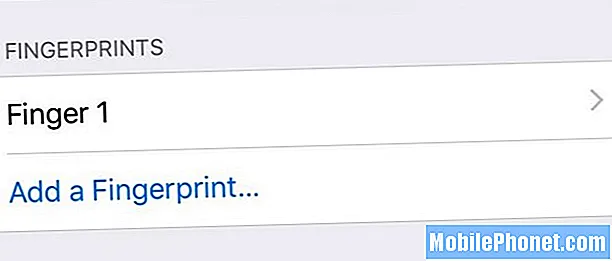
O sensor Touch ID do iPhone 6s e do iPhone 6s Plus é super rápido e você se beneficiará ao usá-lo com mais do que um dedo que o iPhone pede para configurar durante a configuração do iPhone 6s.
Vamos para Configurações -> Touch ID e senha -> Digite sua senha -> Adicionar uma impressão digital.
Siga o guia para treinar o resto de suas impressões digitais no iPhone 6s e você poderá desbloqueá-lo com mais do que apenas o polegar ou o indicador.
Desativar ruídos de clique do teclado
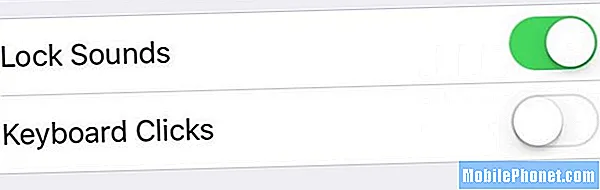
A menos que você realmente goste de irritar as pessoas que estão perto de você, desligue os ruídos do teclado do iPhone 6s. Ele está ativado por padrão e faz um clique sempre que você toca em uma tecla, o que pode frustrar as pessoas perto de você.
Vamos para Configurações -> Sons -> Cliques do teclado -> Desligado.
Como alternativa, você pode colocar seu iPhone no modo silencioso, que os silenciará quando você estiver em público.
Ativar Voice Over LTE
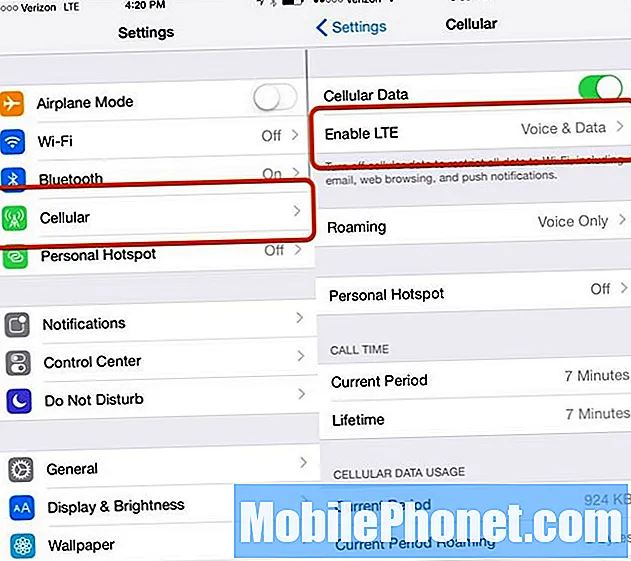
Se você atualizou do iPhone 5s ou anterior, é necessário ativar um dos melhores recursos que a Apple adicionou no ano passado. Voice over LTE é um recurso que está na AT&T há algum tempo, mas chegou à Verizon no ano passado. Com Voice over LTE, você pode usar seus dados enquanto fala no iPhone.
Vamos para Configurações -> Celular -> Ativar LTE -> Voz e Dados.
Pode demorar um minuto para ligar, mas assim que estiver ligado, você poderá obter iMessages, navegar na web e usar aplicativos conectados à web enquanto fala.
Personalize a Central de Notificações
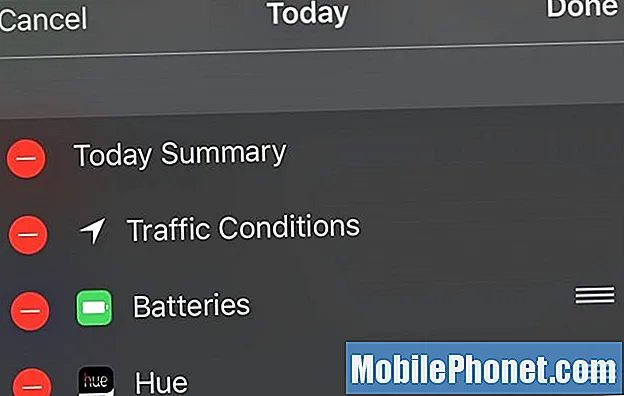
O iPhone 6s e o iOS 9 adicionam novas opções que permitem que você veja as informações na Central de Notificações do iPhone.
Uma coisa que você verá ao conectar um Apple Watch ou dispositivos Bluetooth que relatam a vida útil da bateria é um novo widget de baterias. Se você não gosta disso, ou se deseja alterar outros Widgets da Central de Notificação, use este guia.
Puxe para baixo o Centro de Notificação -> Deslize para baixo -> Toque em Editar. Toque em “-” para remover um widget, use as barras para movê-lo e toque em “+” para adicionar outro.
Configure o ponto de acesso do iPhone 6s
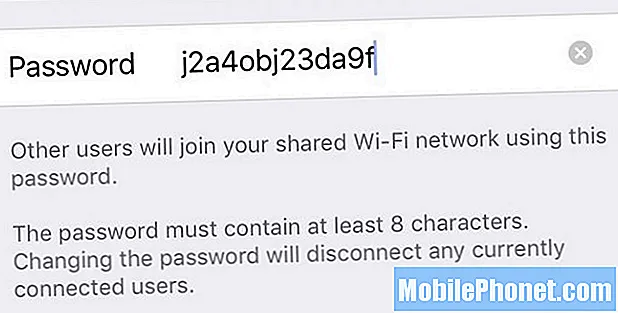
O ponto de acesso pessoal do iPhone 6s pode compartilhar a conexão de internet do seu iPhone com outros dispositivos, como laptop, iPad ou Nintendo DS.
A maioria dos novos planos de iPhone nas principais operadoras inclui isso no preço que você já paga, portanto, você não precisará contatá-los para usá-lo ou pagar mais.
Vamos para Configurações -> Ponto de acesso pessoal -> Senha de Wi-Fi -> Insira uma nova senha. Então você pode toque em para ligá-lo.
Encontre-o como faria com qualquer outra rede WiFi em seu laptop ou iPad. Você deve sempre alterar a senha para algo seguro, em vez de deixá-la como padrão.
Melhores capas, capas e skins para iPhone 6s

